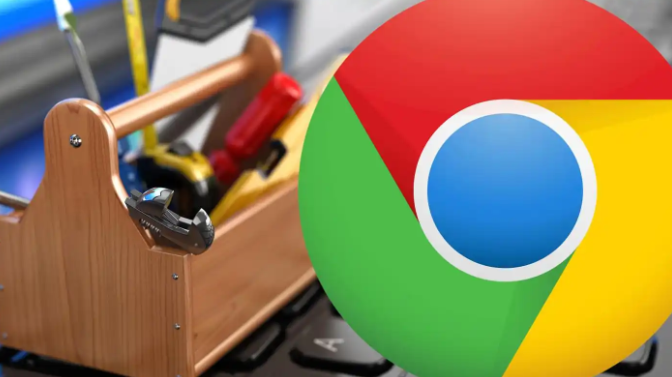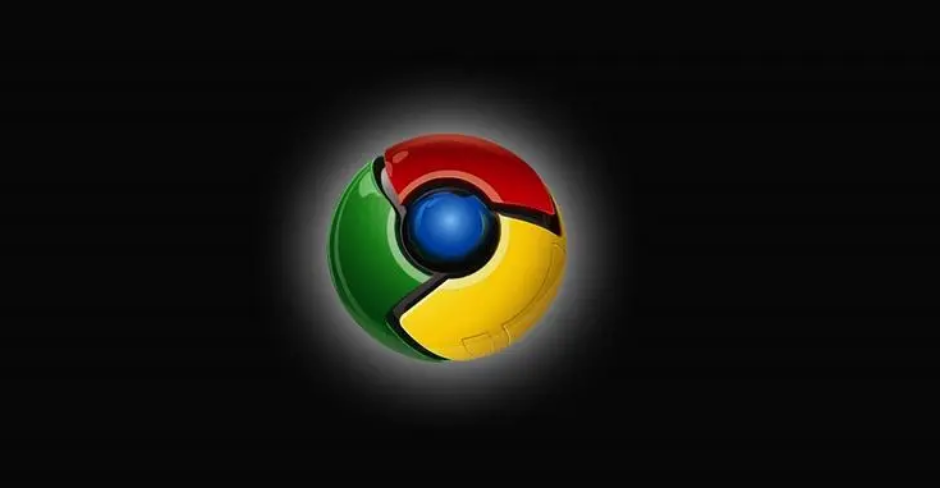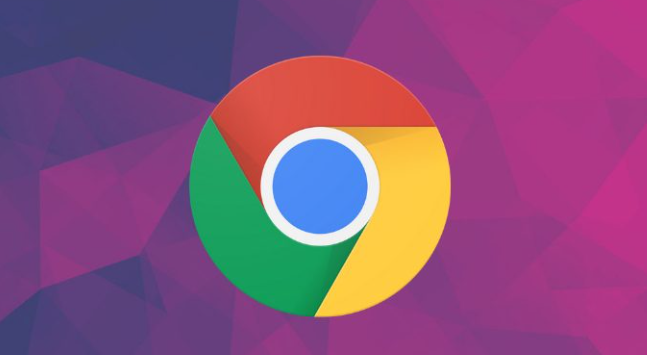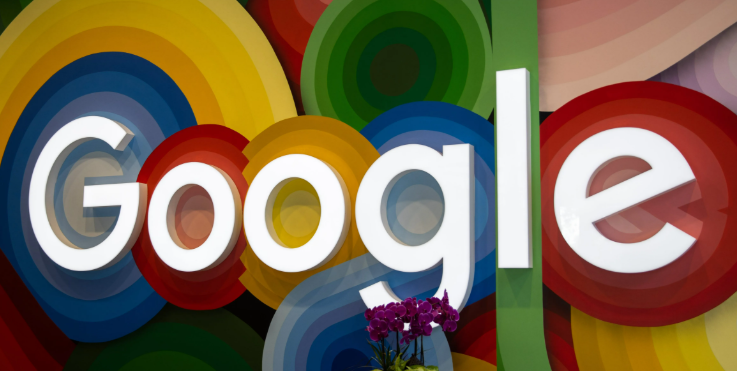当前位置:
首页 >
Google Chrome下载任务无法中断如何强制停止
Google Chrome下载任务无法中断如何强制停止
时间:2025-07-09
来源:谷歌浏览器官网
详情介绍
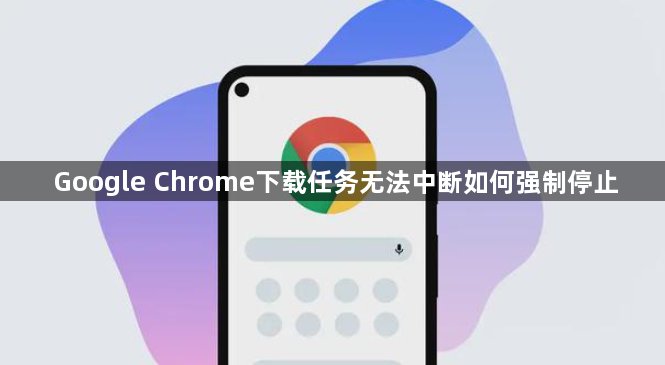
1. 通过浏览器界面操作:打开Chrome浏览器,点击右上角的三个点,选择“下载”,或者使用快捷键“Ctrl+J”(Windows)或“Command+J”(Mac)打开下载内容页面。在下载内容区域找到正在进行的任务,点击右侧“暂停”按钮可暂时停止下载任务。若想彻底取消下载,可点击任务右侧的“删除”按钮,在弹出的确认对话框中选择“是”,以确认删除该下载任务。
2. 使用任务管理器终止相关进程:按“Ctrl+Shift+Esc”组合键(Windows系统)或“Command+Option+Esc”组合键(Mac系统)打开任务管理器。在“进程”选项卡中找到与Chrome浏览器相关的进程,通常名为“Google Chrome”或“chrome.exe”。右键点击该进程,选择“结束任务”,这样可能会强制停止正在下载的任务以及整个浏览器的所有活动。但这种方法可能会导致未保存的数据丢失,并且浏览器会被完全关闭,需要重新打开。
3. 利用命令行工具:对于熟悉命令行操作的用户,可以使用命令行来强制停止下载任务。在Windows系统中,打开命令提示符(CMD),输入“taskkill /F /IM chrome.exe”命令并回车,其中“/F”表示强制终止,“/IM”指定要终止的进程名。在Mac系统中,打开终端,输入“pkill -f 'Google Chrome'”命令来尝试终止Chrome进程及相关下载任务。不过,使用命令行工具需要一定的技术知识和操作经验,且同样可能会导致数据丢失和浏览器关闭。
综上所述,通过以上步骤和方法,您可以有效地解决Google Chrome下载任务无法中断的问题,并确保您的操作过程既安全又符合您的需求。
继续阅读